大家在使用电脑的时候会碰到各种各样棘手的问题,这不最近小编就遇到了电脑不断自动重启,无法进入系统的情况,但是万能的小编怎么可能被轻易难倒,小编现在就来把自己掌握到的解决自动重启的方法带来给大家,大家可以根据方法来尝试解决。
电脑不断重启怎么解决?
方法一、
1.双击打开控制面板,点击系统;
2.点击高级系统设置;
3.点击高级——设置;
4.取消系统失败下的自动重新启动;
5.“win+r”打开运行,输入“msconfig”回车确定;
6.点击“诊断启动”,点击确定,等待电脑重启;
7.重启后,继续重复“第5步”,点击“隐藏所有Windows服务”确定即可。
方法二、
1.按键盘上的“Windows徽标键+X”组合键,在出现的菜单中选择“电源选项”;
2.在打开的“电源选项”界面,单击“选择电源按钮的功能”;
3.可以看到,下面有“启用快速启动”的选项,但是是灰色不可选,需要先单击“更改当前不可用的设置”;
4.去除“启用快速启动”前面的勾选,然后单击“保存修改”。
方法三、
1.查看BIOS里面的高级电源设置,确定关闭自动唤醒功能与非法关机自动重启功能。
方法四、
1.如果上述方法不行,小编建议进行系统的重装,小编这里使用胖爪装机大师来教大家如何重装。
胖爪装机大师
胖爪装机大师官方电脑版是一款一键重装系统的装机工具,用户的计算机u盘可以快速制作成pe系统。而且软件操作非常简单,格式的兼容性也很强,使用起来同样方便,还可以直接下载想要下载的系统的镜像文件,非常方便,欢迎有需要的小伙伴下载胖爪装机大师2021最新版。
2.使用胖爪装机大师,并选择“一键装机”功能;
3.按照提示一步一步进行选择;
4.选择完成后胖爪装机大师会进行相对应系统的下载和安装;
5.具体重装教程可以参考此篇文章:Windows10怎么重装系统不用U盘重装Windows10系统的方法步骤
以上就是小编为大家带来的电脑不断重启的解决方法了,希望能帮助到大家。
首先确认下,是开机到那个画面的时候重启了?
若是开机在侦测硬件,还未到进系统之前,那么要检查硬件以及BIOS方面的问题了。
(1)可尝试进BIOS下,看是否出现红色字体的异常,检查各项温度以及电压是否正常。CPU温度高那么就要重新安装散热器,主板温度高,要确认是实际温度高还是BIOS误报等等
(2)BIOS下无异常,那就需要最小化测试,清空BIOS,看是否还有重启了。若还是有,交叉测试以排查是哪个硬件或者是BIOS的问题
若是开机看到系统logo在进系统之前无限重启了,那么就跟几个原因有关了,硬盘、数据线、硬盘接口、系统等等。
(1)看安全模式是否可以正常进入,若安全模式可以进去,安装的os不能进入,那就要看后续有没有改过什么或者安装过什么,有改过什么就改回去,有安装过什么程序的就先卸载该程序,若是安全模式也进不去或者也是无限重启,那么就说明安装的OS方面还是有问题的;
(2)可考量换一种安装方式或者安装的光盘或者其他的系统IOS文档来安装,或者本身要安装win7的可以试试看换win10安装看是否还是有问题,若是换了还没有解决的话,那接下来考量硬件方面的问题
(3)若是SATA硬件的话,换一个sata接口或者换一根SATA数据线或者sata电源测试看看;手边若是有其他硬盘的话,考量换别的硬盘测试。若是M.2或者其他接口的硬盘看主板上是否有其他接口可以交叉测试,或者这个硬盘在其他电脑上安装好OS之后再拿过来测试看是否可以正常进系统?
(4)测试系统的时候因为部分板型对于安装win7会有相关要求的,如果可以的话,尽量测试的时候使用win10来安装
(5)BIOS可考量更新,不过还是需要跟客户说明更新BIOS有风险性,请谨慎考量是否要更新
(6)以上都操作过,安装系统之后就会无限重启,那么可以考量主板送修检测。
本文来自作者[抄源]投稿,不代表秒搜号立场,如若转载,请注明出处:http://m.ms80.net/ms/542.html
评论列表(4条)
我是秒搜号的签约作者“抄源”!
希望本篇文章《电脑不断重启怎么解决》能对你有所帮助!
本站[秒搜号]内容主要涵盖:生活百科,小常识,生活小窍门,知识分享
本文概览:大家在使用电脑的时候会碰到各种各样棘手的问题,这不最近小编就遇到了电脑不断自动重启,无法进入系统的情况,但是万能的小编怎么可能被轻易难倒,小编现在就来把自己掌握到的解决自动重启...